Comment traduire un thème ou un plugin WordPress (méthode la plus simple)
Publié: 2023-08-02Vous cherchez des moyens de traduire votre thème WordPress et vos plugins ?
Traduire le contenu de vos thèmes et plugins est un excellent moyen d'attirer plus de visiteurs, de fidéliser vos clients et d'augmenter vos taux de conversion.
La traduction peut sembler une tâche ardue, surtout si vous n'avez aucune expérience préalable. Mais il n'y a rien à craindre si vous avez le bon outil pour vous aider.
Dans cet article, nous allons vous montrer comment traduire votre thème et vos plugins à l'aide du plugin de traduction WordPress le plus convivial - TranslatePress.
TranslatePress est un puissant plug-in de traduction qui fera de la traduction de votre site Web un jeu d'enfant.
Avant de définir les étapes exactes à suivre pour utiliser TranslatePress, examinons comment les thèmes et les plugins sont préparés pour la traduction, et que faire s'ils ne le sont pas.
Nous y voilà!
Votre thème et vos plugins sont-ils prêts pour la traduction ?
Dans WordPress, l'expression "prêt pour la traduction" implique qu'un thème ou un plugin est conçu et développé de manière à permettre aux utilisateurs de traduire facilement son contenu dans différentes langues.
Cela n'implique pas que le thème ou le plugin a la capacité de se traduire. C'est plutôt comme si le thème ou le plug-in prenait en charge les traductions et que les développeurs ou les contributeurs pouvaient fournir des traductions pour celui-ci. Il ne pourra pas se traduire lui-même, vous aurez donc toujours besoin d'un outil tiers (comme un plugin multilingue WordPress) pour traduire entièrement le thème ou le plugin dans différentes langues.
Pour qu'un thème ou un plugin soit prêt pour la traduction, les éléments suivants doivent être en place :
- Fonction de localisation Gettext ajoutée au code du thème ou du plugin ;
- Fichier POT ajouté au dossier du thème ou du plugin.
Vous ne savez pas de quoi nous parlons ? Approfondissons la fonction de localisation gettext et le fichier POT pour essayer de comprendre comment ils préparent la traduction d'un thème ou d'un plug-in.
Qu'est-ce que la fonction de localisation Gettext
Disons simplement que les développeurs ajoutent quelque chose appelé la fonction de localisation gettext au code de leur thème ou plugin pour préparer la traduction de l'outil.
Par exemple, votre thème actuel peut avoir la chaîne de texte "En savoir plus" affichée sur les pages d'archives de votre site Web WordPress.
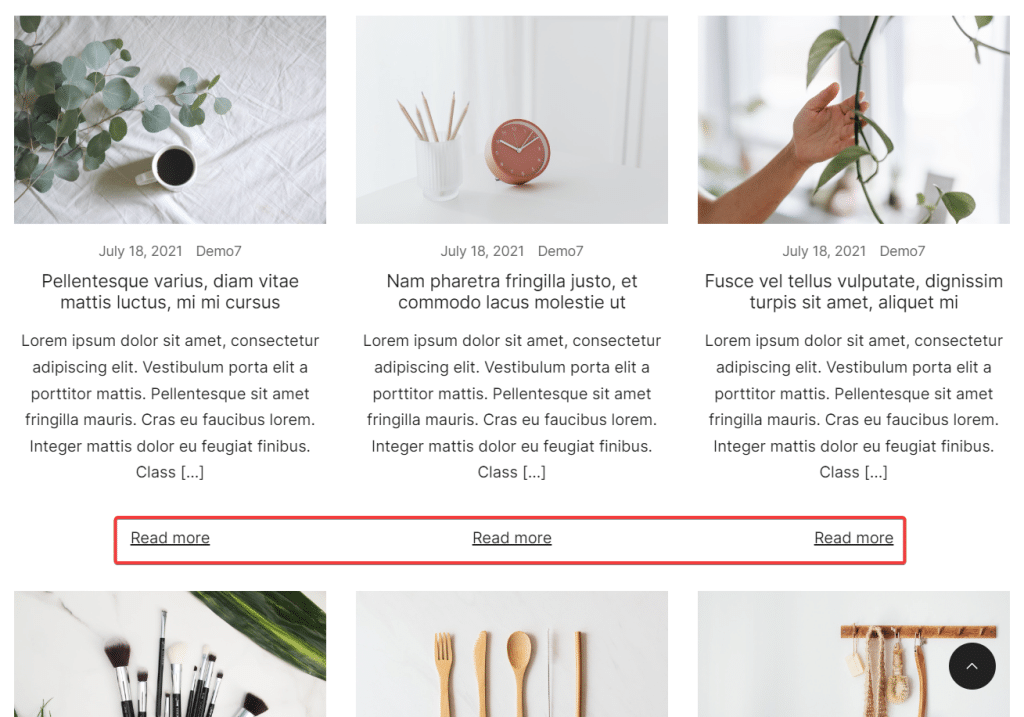
Il s'agit d'une chaîne qui accompagne le thème, par opposition au contenu d'un article de blog généré par l'utilisateur.
Si vous accédez au backend de votre site Web et inspectez le code de votre thème, la chaîne de texte apparaîtra comme ceci :
<p>Read more</p>
Ou comme ceci :
<p><?php _e( 'Read more' ); ?></p>
L'ancienne chaîne de texte est un extrait de code ordinaire. Ce dernier est enveloppé dans la fonction de localisation gettext.
Le premier extrait indique à WordPress d'afficher le texte tel qu'il est ; ce qui signifie que le texte apparaîtra comme "En savoir plus" même si vous avez changé la langue par défaut du site en suédois.
Ce dernier extrait de code aide WordPress à identifier « Lire la suite » comme un texte anglais et indique au CMS de remplacer la chaîne de texte par son équivalent en suédois lorsque la langue du site passe au suédois. C'est-à-dire si un fichier PO suédois est disponible dans le thème. Mais nous y reviendrons bientôt.
Il est donc important que les thèmes et les plugins aient leurs chaînes de texte enveloppées dans gettext pour que les thèmes et les plugins soient prêts pour la traduction.
Qu'est-ce que le fichier POT
Le fichier POT se trouve dans le dossier du thème ou du plug-in et contient des chaînes de texte par défaut (comme Lire la suite, Page suivante, Ajouter, Supprimer, etc.) dans la langue par défaut du thème ou du plug-in (par exemple, l'anglais).
À l'aide de ce fichier, les développeurs et les contributeurs peuvent identifier les chaînes par défaut provenant du thème ou du plug-in et fournir des traductions pour celles-ci. Ils s'appuient sur le fichier POT pour pouvoir traduire et générer des fichiers de langue essentiels appelés PO ou MO.
Le fichier POT est essentiellement un modèle pour les futures traductions.
Que sont les fichiers PO & MO
Les fichiers PO contiennent à la fois les chaînes de texte originales des fichiers POT ainsi que les versions traduites correspondantes pour une langue spécifique. En d'autres termes, ils remplissent le modèle avec des traductions.
Les fichiers MO contiennent le même contenu que les fichiers PO mais dans un format lisible par machine (compatible avec WordPress). Ce fichier est utilisé par WordPress pour afficher le contenu traduit aux utilisateurs sur le front-end du site Web.
Vous comprenez probablement maintenant l'importance de la fonction de localisation gettext et du fichier POT dans un thème ou un plugin WordPress.
Mais que se passe-t-il si votre thème ou plugin ne prend pas en charge les traductions ? Et s'ils ne sont pas prêts pour la traduction ?
Que faire si votre thème ou vos plugins ne sont pas prêts pour la traduction ?
Heureusement, le plug-in TranslatePress peut traduire à la fois des thèmes et des plug-ins prêts pour la traduction et non prêts pour la traduction.
Le plugin propose deux types de méthodes de traduction : les traductions automatiques et manuelles.
La traduction automatique est beaucoup plus rapide, mais elle nécessite beaucoup de relecture, tandis que l'approche manuelle peut être effectuée par un traducteur professionnel dès le départ, mais cela prendra un peu plus de temps en fonction de la taille du site.
Nous allons vous montrer comment tout fonctionne dans la section suivante.
Comment traduire un thème et un plugin WordPress
Comme mentionné précédemment, nous allons utiliser le plugin TranslatePress pour montrer comment traduire un thème ou un plugin WordPress.
Voici ce qu'il faut faire :
Étape 1 : Installez et activez le plugin TranslatePress
TranslatePress est l'un des meilleurs plugins de traduction. Avec son interface conviviale et ses fonctionnalités intuitives, TranslatePress facilite le processus de traduction des thèmes et des plugins.
Le plugin permet non seulement la traduction automatique du contenu, mais offre également la possibilité de traduire manuellement à partir du front-end à l'aide d'un aperçu en temps réel du site Web.
L'une des fonctionnalités les plus remarquables de TranslatePress est la capacité de traduire tous les types de contenu, des chaînes de texte aux images, et même des éléments affichés dynamiquement.
TranslatePress a une version gratuite et une version premium. La version gratuite offre toutes les fonctionnalités dont vous avez besoin pour traduire vos thèmes et plugins WordPress dans une langue supplémentaire. Mais si vous avez besoin de plus de langues ou de fonctionnalités supplémentaires, vous pouvez récupérer la version premium de TranslatePress.
Nous utiliserons la version gratuite pour ce tutoriel. Donc, pour installer le plugin sur votre site Web, téléchargez le plugin gratuit TranslatePress à partir du référentiel WordPress.
Ouvrez votre tableau de bord WordPress et allez dans Plugins > Ajouter un nouveau et écrivez « TranslatePress » dans la barre de recherche. Lorsque le plugin apparaît à l'écran, appuyez successivement sur les boutons Installer maintenant et Activer .
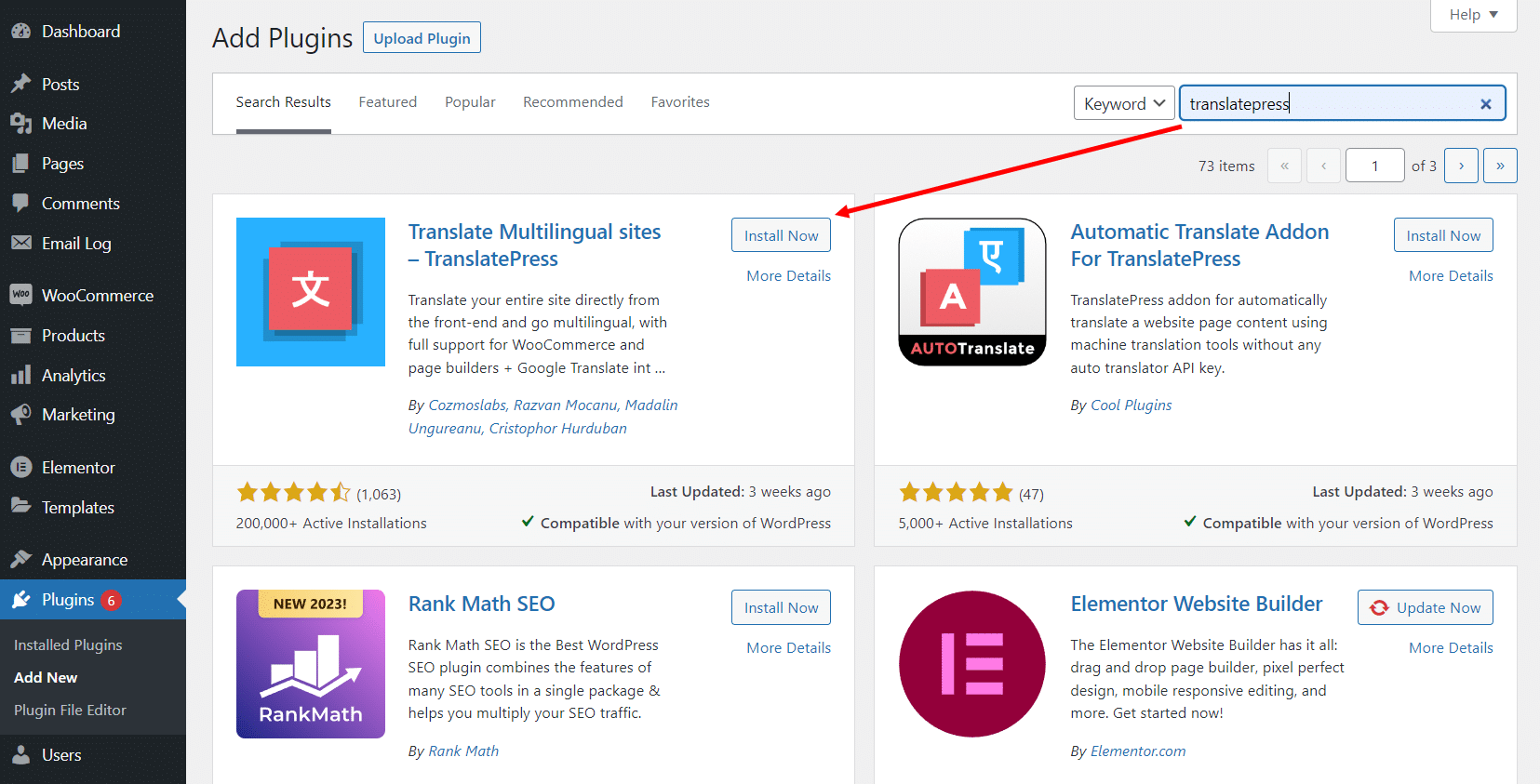
Étape 2 : Choisissez une deuxième langue
Après avoir activé le plugin, allez dans Paramètres > TranslatePress > Général > Toutes les langues .
Sous Toutes les langues, il y a un menu déroulant. Dans ce menu, sélectionnez la langue dans laquelle vous souhaitez traduire votre thème et vos plugins et cliquez sur le bouton Ajouter .
Faites défiler jusqu'à la fin de la page et appuyez sur le bouton Enregistrer les modifications pour enregistrer vos paramètres.
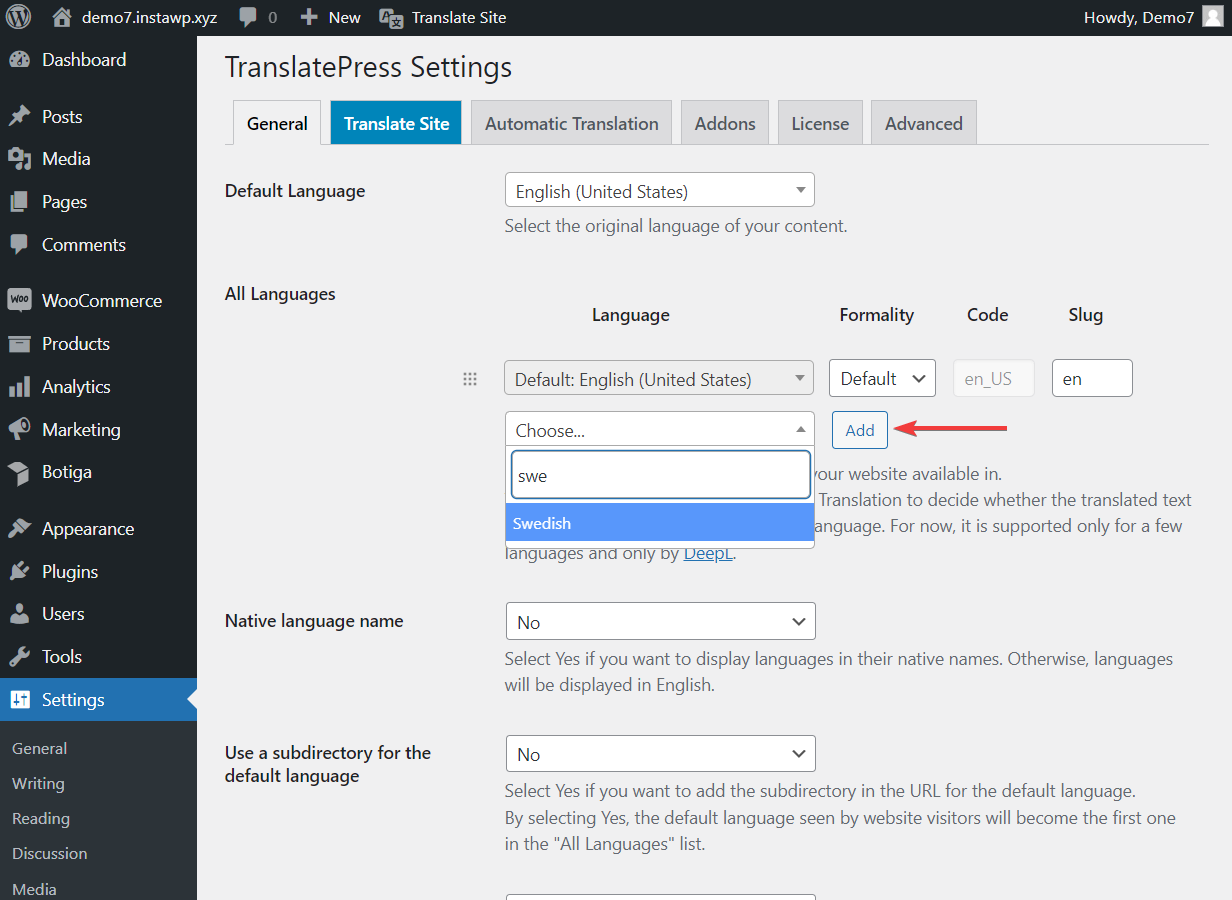
Le plugin gratuit TranslatePress vous permet d'ajouter une seule deuxième langue à votre site Web. Pour pouvoir ajouter plus de langues de traduction, vous aurez besoin du plugin premium.

REMARQUE : Si vous ne trouvez pas la langue de votre choix, vous pouvez toujours ajouter une langue personnalisée en accédant à Paramètres > TranslatePress > Avancé > Langue personnalisée . Remplissez les détails de votre langue personnalisée et cliquez sur le bouton Enregistrer les modifications .
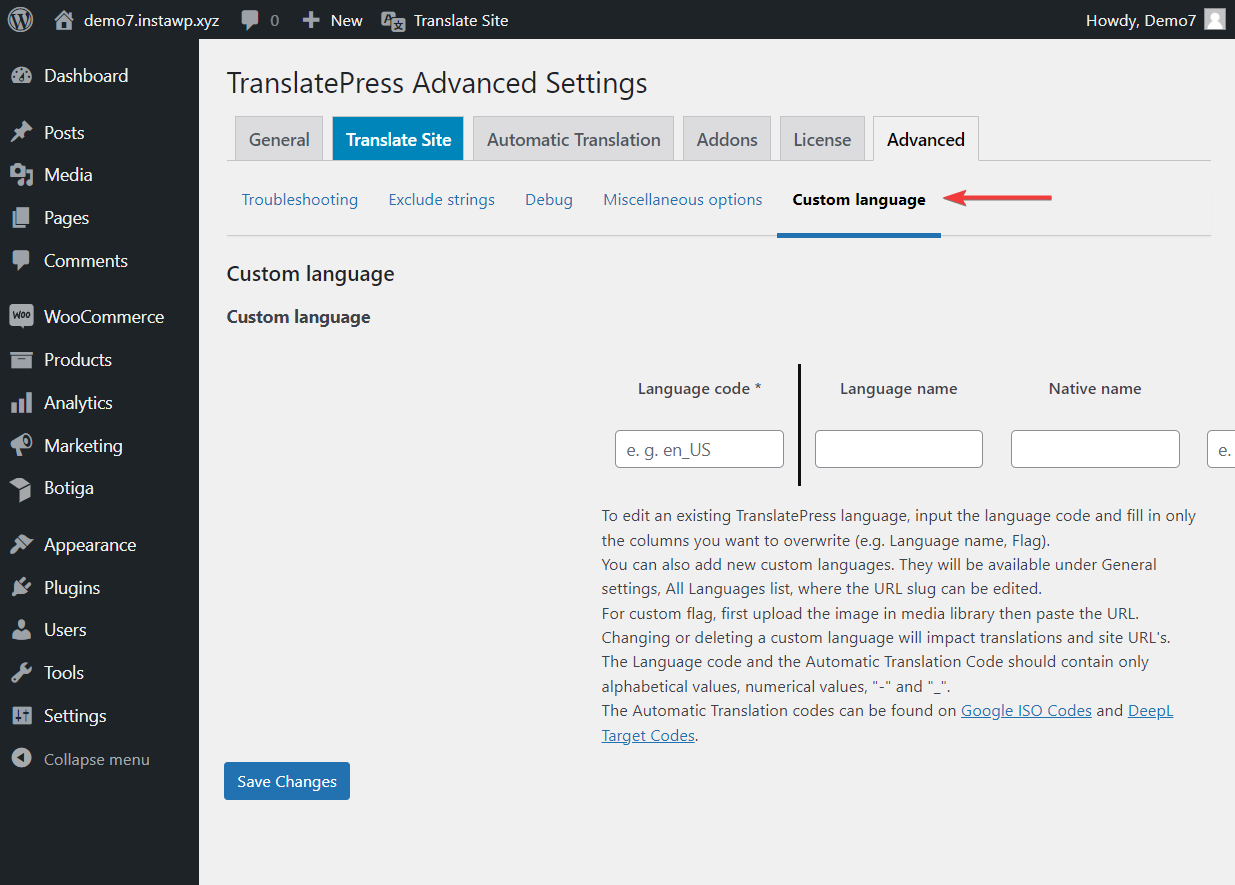
Maintenant, si votre thème ou vos plugins ont déjà été traduits dans la langue de votre choix (ce qui signifie qu'ils ont déjà des fichiers PO et MO pour cette langue), TranslatePress récupérera ces traductions pour vous dès le début.
Cela signifie que le texte par défaut, tel que les boutons "En savoir plus" ou "Ajouter au panier", le contenu de la page 404, les liens "Article suivant" et "Article précédent" sera traduit dès le départ.
Mais qu'en est-il du reste du contenu, le contenu que vous saisissez sur votre site ? Ou même les thèmes et plugins qui ne sont pas prêts pour la traduction ?
Eh bien, c'est ce que nous aborderons dans les sections suivantes de cet article.
Étape 3 : Implémenter des traductions automatiques ou manuelles
Nous avons mentionné précédemment comment TranslatePress propose des traductions automatiques et manuelles. Vous pouvez les utiliser séparément ou vous pouvez même les utiliser ensemble.
Les traductions automatiques sont effectuées via les API Google Translate ou DeepL, tandis que les traductions manuelles peuvent être effectuées par vous ou un traducteur professionnel, à l'aide d'un éditeur de traduction visuel. Mais nous y reviendrons dans une minute.
Il convient de noter que la méthode de traduction manuelle peut également être implémentée lorsque vous souhaitez corriger des traductions automatiques inexactes.
je. Traduire automatiquement le thème et les plugins WordPress
Avant de plonger dans la méthode, notez qu'après avoir activé cette fonctionnalité, la traduction automatique sera implémentée sur l'ensemble de votre site Web.
Si vous ne souhaitez pas automatiser la traduction de votre site Web ENTIER, il est préférable d'implémenter la traduction manuelle que nous avons abordée dans la section suivante.
Pour activer la traduction automatique de TranslatePress, accédez à Paramètres > TranslatePress > Traduction automatique . Dans le menu déroulant adjacent à l'option Activer la traduction automatique, choisissez Oui .
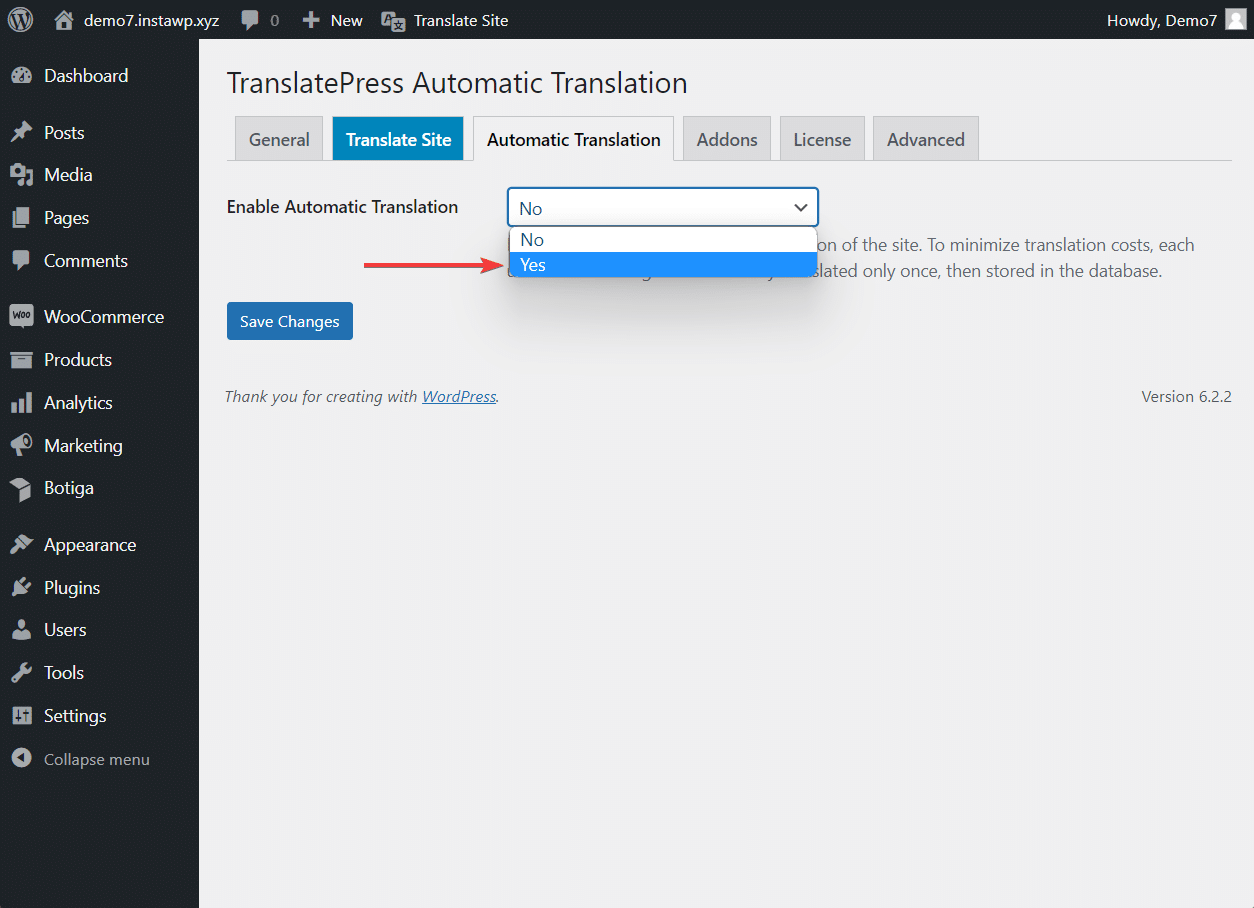
Ensuite, sélectionnez un moteur de traduction : Google Translate ou DeepL .
Les moteurs de traduction sont des systèmes de traduction automatique qui utilisent l'intelligence artificielle pour traduire automatiquement un texte d'une langue à une autre.
Google Translate et DeepL sont tous deux de puissants moteurs de traduction. Google Translation est disponible gratuitement (pour la traduction jusqu'à 500 000 caractères/mois), tandis que DeepL nécessite la version premium du plugin.
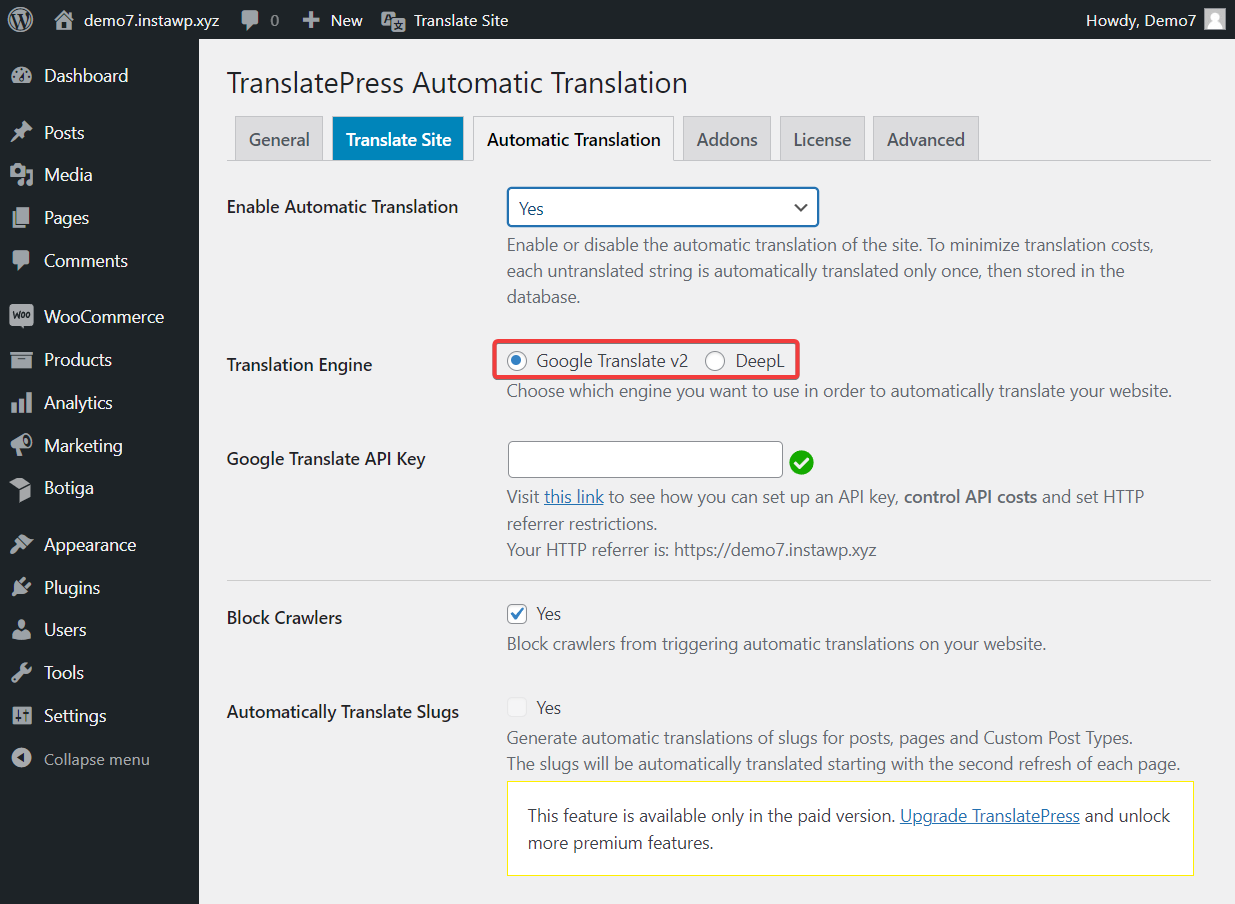
Quel que soit le moteur de traduction que vous choisissez, vous devez récupérer une API pour la connecter à votre site Web. Ces documents d'aide vous aideront à générer une API Google Translate et une API DeepL.
Dès que vous ajoutez l'API et enregistrez vos modifications, la traduction automatique sera activée sur votre site Web.
Comme mentionné précédemment, les traductions automatiques traduisent tout sur votre site Web, y compris le contenu du thème et des plugins. Les traductions ne sont déclenchées que lorsqu'un internaute visite votre site dans votre langue secondaire pour la première fois. Les traductions sont ensuite stockées dans votre propre base de données afin que vous ne puissiez jamais en perdre l'accès, même si vous choisissez de désactiver la traduction automatique à un moment donné.
REMARQUE : TranslatePress ajoute un sélecteur de langue sur le site afin que vos visiteurs puissent facilement basculer entre les langues disponibles sur votre site Web et naviguer dans celle qu'ils préfèrent.
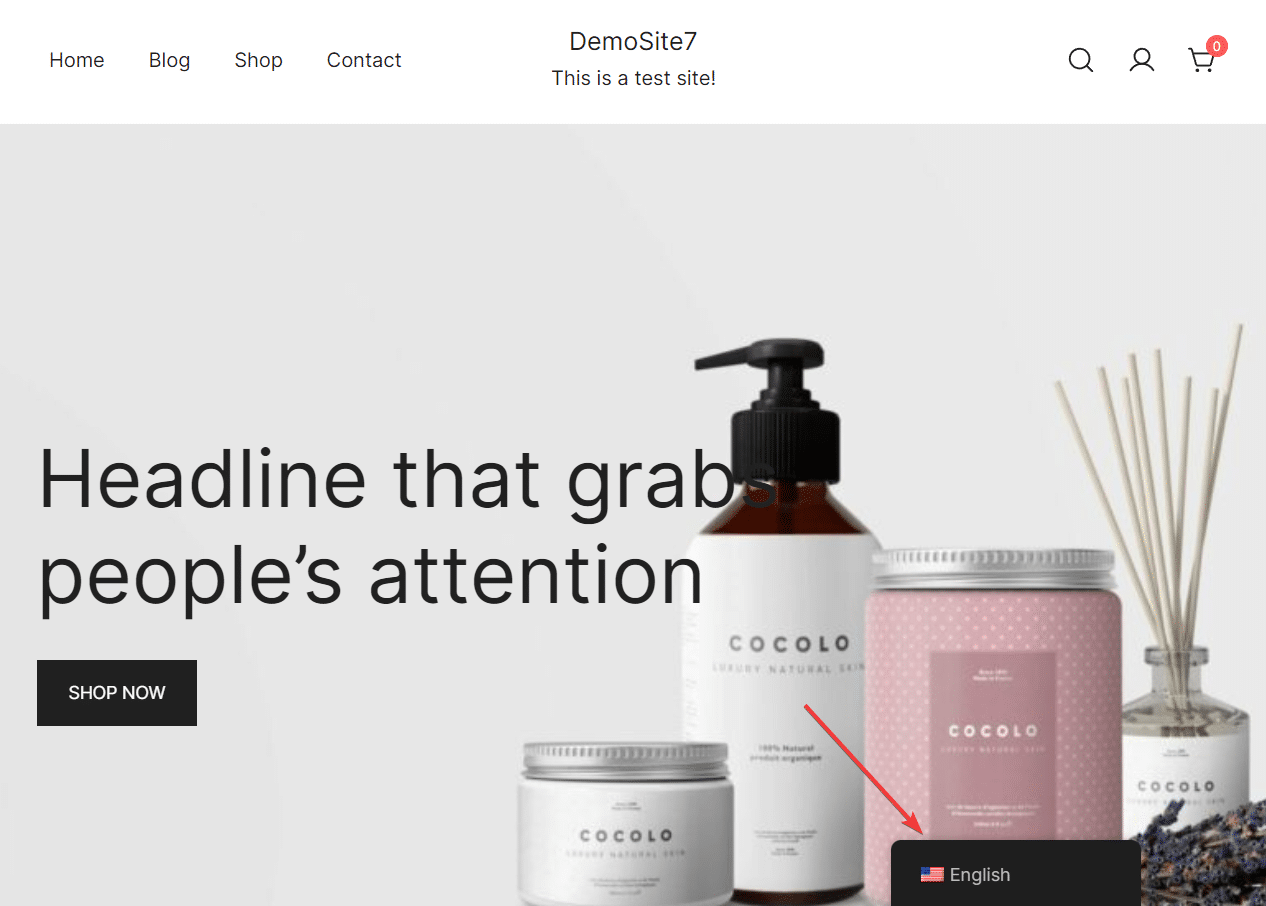
ii. Traduire manuellement le thème et les plugins WordPress
Pour traduire manuellement le contenu de votre thème et de vos plugins, ouvrez une publication ou une page et sélectionnez l'option Traduire la page dans la barre d'administration.
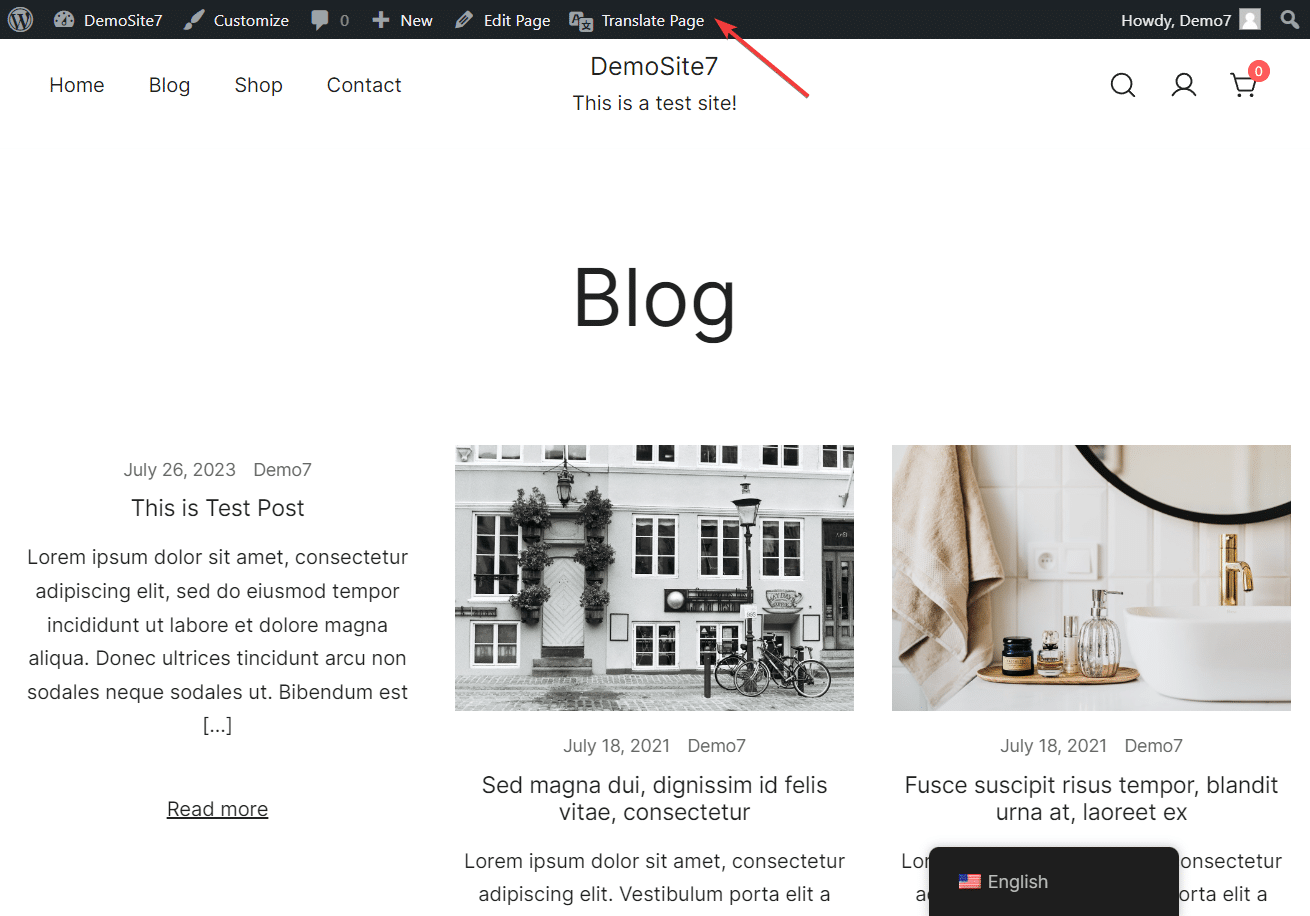
Vous verrez l' éditeur de traduction visuel sur le côté gauche de l'écran et un aperçu de votre site sur la droite. Vous utiliserez cet éditeur pour traduire manuellement le contenu de votre site Web WordPress.
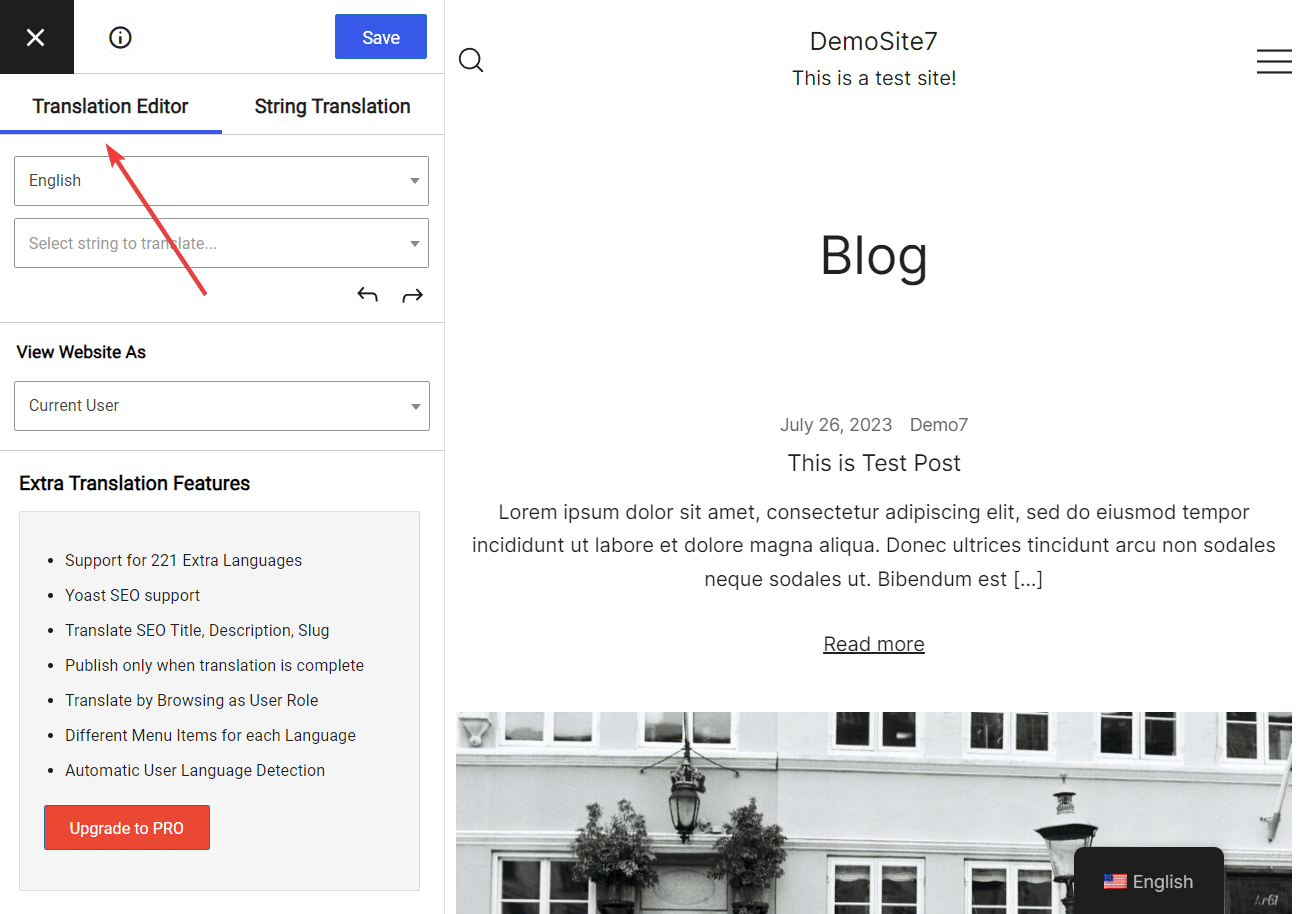
Passez votre curseur sur le contenu que vous souhaitez traduire et sélectionnez l' icône de stylo affichée à côté du texte. Le texte apparaîtra dans l'éditeur de traduction avec un champ vide en dessous où vous pourrez ajouter le texte traduit correspondant .
N'oubliez pas de cliquer sur le bouton Enregistrer pour enregistrer la traduction.
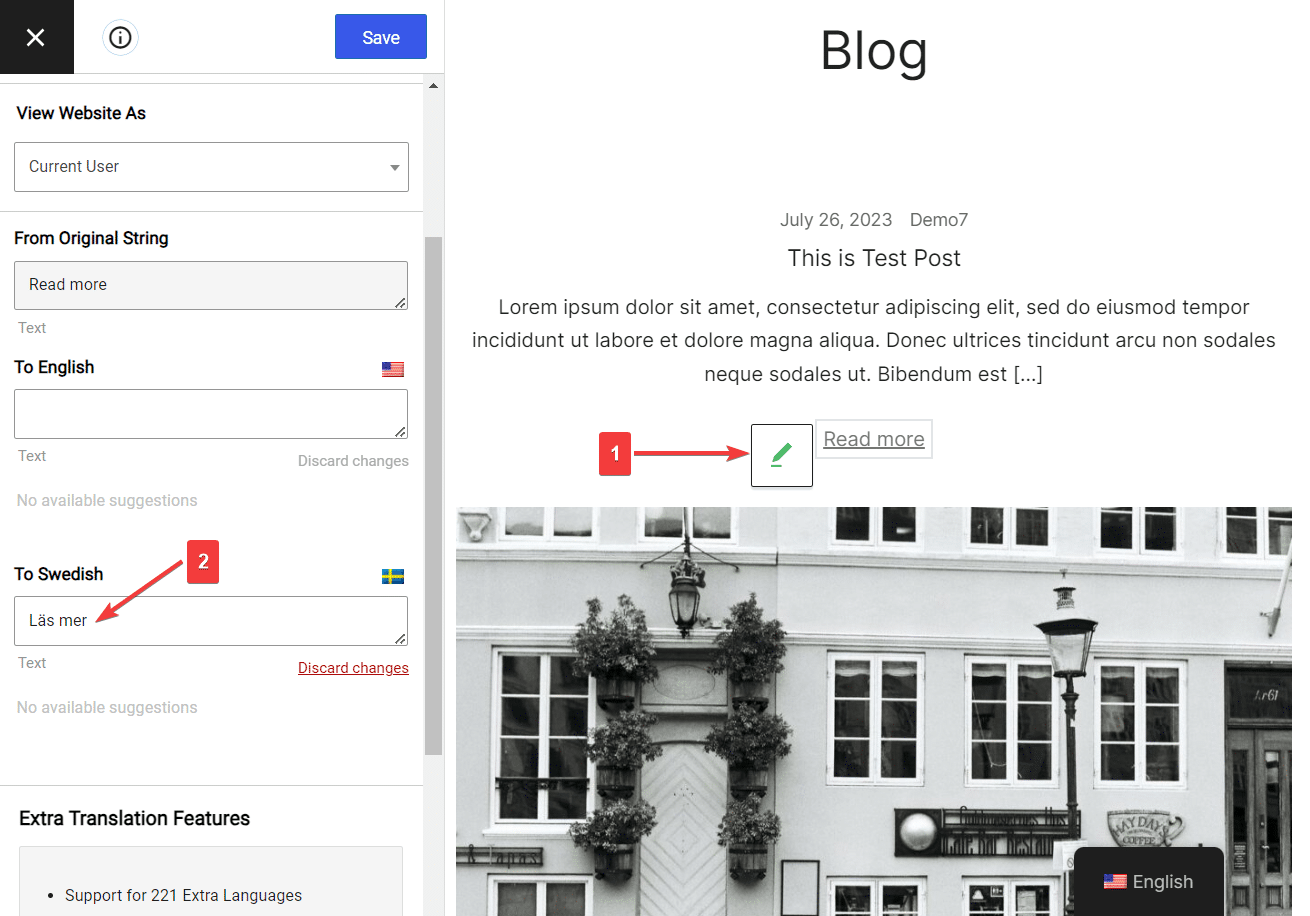
Vous pouvez faire de même pour tout le contenu de votre site, y compris les images, les formulaires, les boutons et à peu près tout ce que votre thème ou vos plugins affichent sur le site.
C'est ça. C'est ainsi que vous pouvez traduire un thème ou un plugin WordPress.
C'est ainsi que vous traduisez vos thèmes et plugins WordPress
Traduire un thème ou un plugin WordPress est un excellent moyen d'attirer plus de visiteurs et d'augmenter vos taux de conversation. Vous avez généralement besoin que votre thème et votre plugin soient prêts pour la traduction, mais un outil puissant comme TranslatePress peut même traduire des plugins et des thèmes qui ne le sont pas.
Outre la traduction de thèmes et de plugins, vous pouvez également utiliser TranslatePress pour traduire le reste du contenu de votre site. Vous pouvez traduire l'intégralité de votre site Web et même votre boutique WooCommerce.
Vous pouvez d'abord lui donner un tour en utilisant la version gratuite du plugin. Ensuite, lorsque vous êtes prêt à faire passer votre site multilingue au niveau supérieur, vous pouvez choisir un plan premium et traduire encore plus loin. Vous pourrez vous attaquer aux éléments de référencement, aux slugs d'URL, utiliser de puissants modules complémentaires et ajouter des langues illimitées. Tout pour élargir la portée de votre site Web et augmenter son trafic international.
